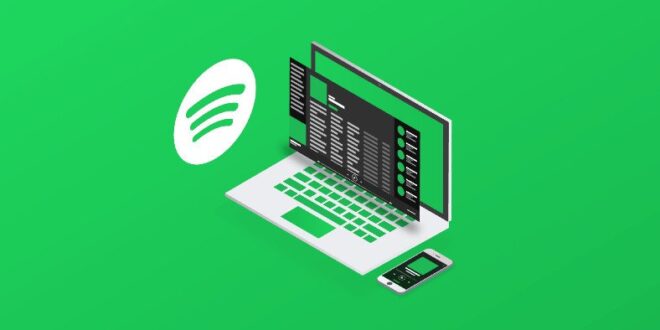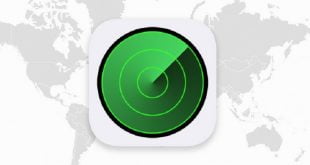Müzik dinleme denilince akla gelen ilk hizmetlerden biri olan Spotify, pek çok kullanışlı özelliğe sahip. Bu özelliklerin çoğu kullanıcılar tarafından bilinmesine rağmen, kaçırdığınız veya kullanmayı unuttuğunuz bazı özellikler olabilir. Spotify'ın az bilinen özelliklerini bu listede listeledik.
Dijital sektörün gelişmesi ve internetin yaygınlaşması ile birçok yeni sektör hayatımıza dahil oldu. Bu endüstrilerin en büyüğü şüphesiz çevrimiçi müzik akışı platformlarıdır. Spotify, devasa kütüphanesi, 320 kbit / sn'ye varan ses kalitesi, mükemmel çalışma önerisi algoritması ve reklamı yapılsa bile ücretsiz kullanım imkanı sayesinde kullanıcıların ilk tercihlerinden biri.
Bu listede 145 milyonu ücretli olmak üzere toplam 320 milyonun üzerinde aktif kullanıcı bulunmaktadır. Dünyanın en büyük çevrimiçi müzik akışı hizmeti olan Spotify'ın az bilinen ancak çok kullanışlı özelliklerini gözden geçireceğiz.
Spotify'ın az bilinen özellikleri
Silinen çalma listelerini geri yükle Klavye kısayolları En iyi ses kalitesini elde edin Spotify'da olmayan bir şarkıyı hesabınıza ekleyin Şarkıya katkıda bulunun Bulunanları görün Çevrimdışı mod Spotify kodları sayesinde indirilen içeriğin 1 ay boyunca ücretsiz kullanımı Benzer şarkılardan yeni bir çalma listesi oluşturma çalma listeniz Sadece arama alanına şarkı sözlerini yazarak şarkıyı bulun Navigasyon açıkken müzik dinleyin Google Haritalar ve Spotify'ı Bağlama Shazam hesabınızı bağlama Gelişmiş arama Çalma listesi Bir klasör oluşturma Ekolayzırı kullanma Grup oturumu başlatma Ortak çalma listesi oluşturma Şarkı yapma Google Saat alarm sesi ile Spotify'da (Android Özel)
1. Silinen çalma listelerini geri getirin
Spotify'ı kullanmanın en etkili yollarından biri çalma listeleri oluşturmaktır. Çalma listeleri sayesinde, ilgisiz şarkıları tek bir çalma listesinde ve benzer şarkıları toplayabilirsiniz. Ancak bazen çalma listelerini silmeniz gerekebilir veya hesabınıza erişen biri sizin bilginiz olmadan listelerinizi silebilir. Silinen çalma listelerini kurtarmanın yolu çok basittir.
Mobil
Adım # 1:Spotify'ın resmi web sitesine gidin ve oturum açın. Adım # 2:Sağ üstteki 3 satıra tıklayın ve "Hesap" a tıklayın. Adım 3:"Oynatma Listelerini Geri Getir" seçeneğine tıklayın. Bu bölümde daha önce sildiğiniz çalma listelerinin adlarını, kaç şarkıdan oluştuğunu ve ne zaman silindiğini görebilirsiniz. 4. Adım:Silinen çalma listelerinizi, geri yüklemek istediğiniz çalma listesinin yanındaki "Geri Yükle" yi tıklayarak kurtarabilirsiniz.
Spotify Web / Bilgisayar Uygulaması
Adım # 1:Spotify Web'den veya Spotify bilgisayar uygulamasından sağ üstte kullanıcı adınızın yanında bulunan aşağı oka tıklayın ve "Hesap" butonuna tıklayın. Adım 2:Sol bölmedeki "Çalma Listelerini Al" düğmesini tıklayın. Bu bölümde daha önce sildiğiniz çalma listelerinin adlarını, kaç şarkıdan oluştuğunu ve ne zaman silindiğini görebilirsiniz. Adım 3:Silinen çalma listelerinizi, geri yüklemek istediğiniz çalma listesinin yanındaki "Geri Yükle" yi tıklayarak kurtarabilirsiniz.
2. Klavye kısayolları
Hem Spotify Web'i hem de Spotify bilgisayar uygulamasını sadece klavyenizi kullanarak yönetebileceğinizi biliyor muydunuz? Örneğin, tıpkı bir YouTube videosunda olduğu gibi, çalan şarkıyı boşluk tuşu ile duraklatabilir ve yeniden başlatabilirsiniz.
3. En iyi ses kalitesini elde edin
Spotify'ı uygun fiyatlı yapan en önemli avantajlardan biri de hiç şüphesiz şarkıları ve podcast'leri yüksek ses kalitesinde dinleyebilmesidir. Spotify'ın ücretsiz sürümünü kullanıyorsanız ulaşabileceğiniz en yüksek ses kalitesi yaklaşık 160 kbit / sn iken, premium sürümü kullanıyorsanız yaklaşık 320 kbit / sn'ye ulaşabiliyorsunuz.
Spotify'ın ses kalitesini hem mobil hem de bilgisayar uygulamalarında değiştirebilirsiniz. Spotify'ın ücretsiz sürümünü kullanıyorsanız 3 seçeneğiniz vardır:Düşük (yaklaşık 24 kbit / s), Normal (yaklaşık 96 kbit / s) ve Yüksek (yaklaşık 160 kbit / s). Spotify Premium aboneliğiniz varsa bu seçenekler Çok Yüksek (yaklaşık 320 kbit / s) seçeneğini içerir ve toplam 4 ses kalitesi seçeneğiniz vardır. Spotify Web kullanıyorsanız ve Premium aboneliğiniz varsa, AAC 256 kbit / s kalitesinde dinlerken ücretsiz sürümü kullanıyorsanız yalnızca AAC 128 kbit / s ses kalitesine erişebilirsiniz.
Ses kalitesini değiştirmek çok kolaydır. Mobil uygulamada, ana sayfanın sağ üst köşesindeki dişli çark simgesine tıklayıp ayarlara girdikten sonra "Ses Kalitesi" ayarlarından istediğiniz kaliteyi seçebilirsiniz. Spotify bilgisayar uygulaması için, sağ üstte kullanıcı adınızın yanında bulunan aşağı oku ve "Ayarlar" düğmesini tıklayın. Ayarlara girdikten sonra, "Ses Kalitesi" ayarlarından istediğiniz kaliteyi seçebilirsiniz.
4. Spotify'da olmayan şarkıyı hesabınıza ekleme
Spotify'ın büyük bir kütüphanesi olmasına rağmen, konser kayıtları, remix'ler ve cover şarkıların sayısı oldukça az. Ancak Spotify bilgisayar uygulaması sayesinde, bilgisayarınızdaki şarkıları Spotify'a ekleyebilir ve dinleyebilirsiniz.
Adım # 1:Spotify bilgisayar uygulamasından, sağ üstte kullanıcı adınızın yanında bulunan aşağı oku tıklayın ve "Ayarlar" düğmesini tıklayın. Adım # 2:"Yerel Dosyaları Göster" seçeneğini etkinleştirdikten sonra, bilgisayarınızdaki "İndirilenler" klasöründeki şarkılar, "Kitaplık" bölümündeki yeni oluşturulan "Yerel Dosyalar" bölümüne otomatik olarak eklenecektir. Bu işlemi iptal etmek isterseniz, "İndirilenler" e tıklayarak devre dışı bırakabilirsiniz. Adım # 3:"Kaynak Ekle" düğmesini tıklayarak, bilgisayarınızdaki herhangi bir dosyayı seçebilir ve o dosyadaki tüm şarkıları Spotify'a ekleyebilirsiniz.
5. Şarkıya katkıda bulunanları görmek Daha az kullanışlı ancak az bilinen özelliklerden biri, şarkıya katkıda bulunanları görme yeteneğidir. Bu tesis sayesinde hem şarkıyı çalan ve yazan kişileri görebilir hem de yapımcılar ve firmalar hakkında bilgi edinebilirsiniz. Bu özellik tüm şarkılar için mevcut olmasa da, mevcut şarkıların bilgileri şarkıyı Spotify'a ekleyen kişi tarafından girildiği için bilgiler genellikle doğrudur.
Mobil uygulamada herhangi bir şarkıyı basılı tutun veya sağdaki üç noktaya basın, alttaki "Katkıda Bulunanları Göster" seçeneği sayesinde şarkıya katkıda bulunanları görebilirsiniz. Şarkıya katkıda bulunanları Spotify Web'den veya Spotify bilgisayar uygulamasından herhangi bir şarkıya sağ tıklayıp "Katkıda Bulunanları Göster" seçeneğini kullanarak görebilirsiniz.
6. Çevrimdışı modda indirilen içeriğin 1 ay boyunca ücretsiz kullanımı
Spotify, Premium aboneliğinizi başlattığınız tarihten itibaren her ay sizden otomatik olarak para çekmeye başlar. Ödeme işleminde bir sorun varsa, sizi otomatik olarak ücretsiz sürüme düşürür ve ücreti tekrar ödeyene kadar premium ayrıcalıklardan yararlanamazsınız. Ancak hesabınızı Çevrimdışı Mod'a alarak indirdiğiniz şarkıları 30 gün boyunca ücretsiz olarak dinleyebilirsiniz.
Premium üyeliğinizin bu işlemi gerçekleştirmeye devam etmesi gerektiğini ve çevrimdışı moddan çıkarsanız, tekrar ücretsiz sürüme geçirileceğinizi unutmayın.
"Ayarlar" bölümüne erişmek ve "Çevrimdışı Modu" etkinleştirmek için tıklayın.
7. Spotify kodları
Spotify kodları, Spotify'ın özelliklerinin belki de en az bilinenleridir. Her şarkının, her kullanıcının, her çalma listesinin kendine özgü Spotify kodu vardır. Bu kodlar sayesinde favori müziğinizi, çalma listenizi veya profilinizi herhangi bir bağlantıyla uğraşmadan istediğiniz kişiye gönderebilirsiniz. Spotify kodları, albüm kapakları ve profil resimlerinin altında bulunur. Spotify mobil uygulamasındaki arama sekmesine çift tıklayın, sağ üstteki "Kamera" simgesine tıklayın ve aynı anda "Fotoğraflarımdan Seç" metnine tıklayın, galerinizden bir Spotify kodu tarayın ve istediğiniz içeriğe anında erişin.
8. Çalma listenize benzer şarkılardan yeni bir çalma listesi oluşturun
Spotify'ı yapan özelliklerden biri Spotify'dır, muazzam çalışma öneri algoritmasıdır. Çok az kişi bu özelliğin favori çalma listenize benzer bir şarkı listesi oluşturmanıza izin verdiğini bilir. Bu özellik şimdilik yalnızca Spotify'ın bilgisayar uygulamasında mevcuttur ve yalnızca kendi oyununuzu çalabilir. Benzer bir oynatma listesi oluşturabilirsiniz.
Spotify bilgisayar uygulamasından oluşturduğunuz herhangi bir çalma listesine sağ tıklayın ve "Benzer Çalma Listesi Oluştur" düğmesine tıklayın.
9. Şarkı sözlerini arama kısmına
yazarak bulun. Şu anda çalan bir şarkıyı bulun Adını öğrenmek için Shazam uygulamasını kullanabilirsiniz, ancak bu şarkı çalmıyorsa Shazam işe yaramaz. Bir şarkının adını bilmiyor ancak o şarkının sözlerini biliyorsanız o şarkının adını Spotify üzerinden öğrenip dinleyebilirsiniz. Bunu yapmak için mobil uygulamanın arama kısmına şarkıya arka arkaya en az 3 kelime yazın.
10. Google Haritalar'ı Spotify ile bağlayarak navigasyon açıkken müzik dinlemek
Sürüş sırasında yapılacak en büyük hatalardan biri de uzun süre telefona bakmaktır. Bazı insanlar navigasyon sırasında telefonlarında navigasyonu kullanmak ve müzik çalmak isteyebilir, ancak ikisinin farklı arayüzlere sahip olması, işleri tehlikeli hale getirir. Spotify, Google Haritalar ile yaptığı işbirliği sayesinde iki uygulamanın arayüzlerini birleştiriyor. Böylece, gezinirken kendinizi veya çevrenizi tehlikeye atmadan müziğinize erişebilirsiniz.
Adım # 1:Spotify uygulamasını Google Haritalar ile mobil cihazınıza indirin. 2. Adım:Google Haritalar uygulamasını açın. Adım # 3:Sağ üstteki profil resmine tıklayın, ardından açılır menüden "Ayarlar" menüsüne erişin. Adım # 4:Ayarlar menüsünden "Gezinme Ayarları" na tıkladıktan sonra "Medya Oynatma Kontrollerini Göster" işaretini etkinleştirin. Adım # 5:Spotify'ı seçin ve iki uygulamanın birbirine bağlanması için şartları kabul edin.
11. Shazam hesabınızı bağlama
En popüler şarkı adı bulma hizmeti olan Shazam ile Spotify hesabınızı bağlayabilir ve shazamed şarkılarınız için özel bir çalma listesi oluşturabilirsiniz.
Adım # 1:Shazam uygulamasını açın ve kitaplığınıza erişmek için sola kaydırın. Adım # 2:Sol üstteki dişli çark simgesini tıklayarak ayarlara erişin. Adım # 3:Ayarlarda Spotify simgesinin yanında bulunan "Bağlan" düğmesine basın ve şartları kabul edin.
12. Gelişmiş arama
Spotify'da gelişmiş arama için birçok yöntem vardır. Dilerseniz bir sanatçının belirli yıllarda ürettiği şarkılara erişebilir veya bir müzik türünün belirli bir yıldaki örneklerine erişebilirsiniz. Arama kısmına "sanatçı adı yıl:yıl" yazarak sanatçının o yıl yayınladığı tüm şarkılara ulaşabilir, "tarz:tarz" yazarak o türe ait tüm şarkıları görebilirsiniz. İstediğiniz arama seçeneklerini de birleştirebilirsiniz. Örneğin, arama bölümüne "tarz:rock year:1965-1980" yazarsanız, 1965 ve 1980'de yayınlanan rock şarkıları dışında bir arama sonucu görmezsiniz. "Blackpink year:2016-2018" yazarsanız, 2016 ile 2018 arasında yayınlanan tüm Blacpink şarkılarını görebilirsiniz.
13. Bir çalma listesi klasörü oluşturma
Çok sayıda oynatma listesi oluşturmayı seviyorsanız, belirli bir sıraya ihtiyacınız olabilir. Spotify Web veya bilgisayar uygulamasında sol taraftaki menüde listelenen çalma listelerinden herhangi birine sağ tıklayıp "Klasör Oluştur" düğmesine tıklarsanız, bir çalma listesi klasörü oluşturacaksınız. Yine sol taraftaki menüden istediğiniz çalma listelerini sürükle bırak yöntemi ile klasöre ekleyebilirsiniz.
Mobil uygulama üzerinden klasör oluşturamasanız bile klasörlere mobil uygulama üzerinden erişebilirsiniz.
14. Ekolayzer Kullanımı
Spotify'ın bir ekolayzer ayarı vardır çünkü dinlediğiniz cihaz değişiklik gösterir. Bu ekolayzer ayarı yalnızca mobil uygulamada bulunur ve Android ile iOS için farklılık gösterir. Spotify, iOS işletim sistemine sahip mobil cihazlar için yerleşik ekolayzer menüsünü kullanır ve Android için, Android cihazlarda ekolayzır menüsünü otomatik olarak açar.
Ekolayzırı açmak için, ana sayfadaki mobil uygulamanın sağ üst köşesindeki tekerlek simgesine tıklayın ve ayarlara erişin ve "Ekolayzer" metnine tıklayın. "Tamam" dedikten sonra açabilirsiniz. Tüm Android işletim sistemi mobil cihazlarında ekolayzır olmadığı için Spotify ayarlarınızda Ekolayzer bölümü olmayabilir.
15. Grup oturumu başlatmak
Arkadaşlarınızla aynı müziği aynı anda dinlemek isteyenler için Spotify'ın en yeni özelliği olan Grup Oturumu'nu kullanabilirsiniz. Bu özellik sayesinde, bir kişi bir grup seansına başladığında, aynı anda 4 kişiyi daha davet edebilir ve müzik dinleyebilirsiniz. Özellik hala beta aşamasında olsa da çok iyi çalışıyor.
Grup oturumunu başlatmak için müzik çalarken dinlediğiniz cihazdaki "Oturumu Başlat" düğmesine basın. Ardından oturumu bağlantıyla veya isterseniz Spotify kodlarıyla paylaşabilirsiniz.
16. Ortak bir çalma listesi oluşturma
Arkadaşlarınızla şarkı dinlemekten hoşlanıyorsanız, onlarla aynı çalma listelerine göz atmak isteyebilirsiniz. Ortak çalışmaya dayalı bir çalma listesi oluşturmak için, mobil uygulamada sizin tarafınızdan oluşturulmuş bir çalma listesinin sağ üst kısmındaki "İnsan" simgesine basın. "Oynatmak için Aç" düğmesini tıkladığınız anda, çalma listenizin bağlantısını paylaştığınız herkes bu listeye şarkı ekleyebilir veya listeden şarkı çıkarabilir.
Web veya bilgisayar uygulamasında, soldaki menüde oluşturduğunuz çalma listelerinden herhangi birine sağ tıklayın ve "Ortak Çalma Listesi" düğmesine tıklayın. Hangi kullanıcının hangi şarkıyı eklediğini görmek için şarkıların yanında onu ekleyen kişinin profil fotoğrafı bulunur.
17. Spotify'da Google Saat alarm sesi ile şarkı yapma (Android'e özel)
Sabah Spotify'da çalınan bir şarkıyla uyanmak istiyorsanız bu özellik tam size göre. Spotify hesabını Google Clock uygulamasına bağlarsan bunu yapabilirsin. Google saat uygulamasındaki alarmınızın sesi, varsayılan olarak telefonun alarm sesi olarak ayarlanmıştır. Ancak bu alarm sesini Spotify'da istediğiniz şarkı veya podcast ile değiştirebilirsiniz. Şarkının ismini bile bilmiyorsanız 9. maddede bulunan yöntem sayesinde şarkıya minimum 3 kelime yazarak ismini bilmediğiniz şarkıyı yapabilirsiniz.
Alarm sesini değiştirmek için, Spotify uygulaması arka planda açıkken "Varsayılan" ı tıklayın, ardından "ekranı sağa kaydırın" Spotify kitaplığına erişin. Google Clock uygulaması App Store'da bulunmadığından, bu özelliği yalnızca Android cihazlarınızda kullanabilirsiniz. Bunu yapacak uygulamaları App Store'da da bulabilirsiniz, ancak risk almak ve Spotify hesabınızı bağlamak size kalmış.